Excel如何做下拉菜单?
设·集合小编 发布时间:2023-03-03 09:49:54 1532次最后更新:2024-03-08 10:51:26
导语概要




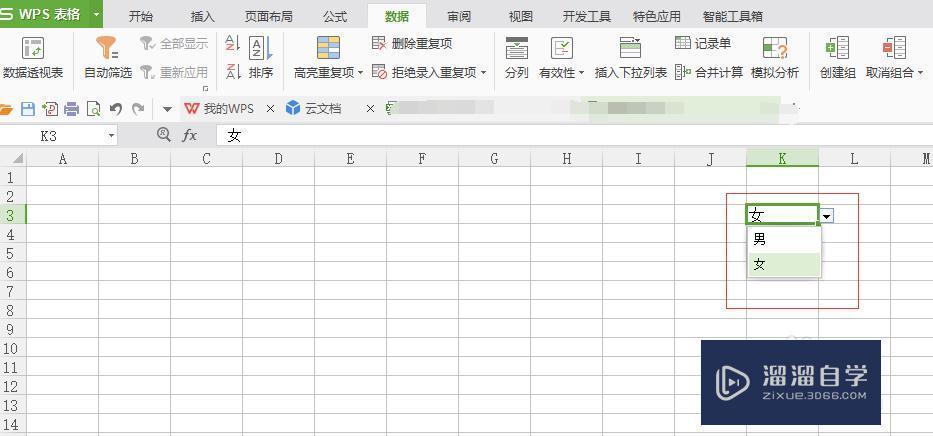
第1步 首先我们建立一个表格,然后打开第2步 在菜单栏找到数据,然后数据的下面有一个有效性,点击有效性第3步 进入有效性的设置,允许那里选择序列,然后来源那里填写需要的菜单栏(注意在需要的来源中间的间隔要用英文的逗号隔开,中文的不行),在下拉菜单前面选择√第4步 设置完成确定后我们看到单元格那里有一个倒三角,这样的话就表示是设置成功了的第5步 打开设置的菜单栏可以看到是刚刚设置的来源
Excel如何做下拉菜单?相信有部分小伙伴都有遇到过可以下拉菜单选择的表格,那么这种功能是怎么实现的呢?下面我就给大家分享下具体的操作方法,希望能帮助到有需要的人。
工具/软件
电脑型号:联想(Lenovo)天逸510S; 系统版本:联想(Lenovo)天逸510S; 软件版本:Excel2020
方法/步骤
第1步
首先我们建立一个表格,然后打开
第2步
在菜单栏找到数据,然后数据的下面有一个有效性,点击有效性
第3步
进入有效性的设置,允许那里选择序列,然后来源那里填写需要的菜单栏(注意在需要的来源中间的间隔要用英文的逗号隔开,中文的不行),在下拉菜单前面选择√
第4步
设置完成确定后我们看到单元格那里有一个倒三角,这样的话就表示是设置成功了的
第5步
打开设置的菜单栏可以看到是刚刚设置的来源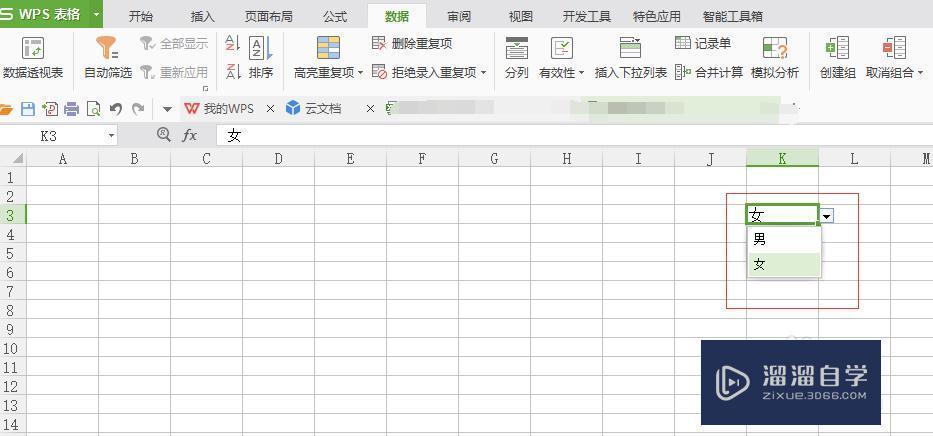
- 上一篇:Excel数据如何恢复?
- 下一篇:如何将Excel保存为图片格式?
相关文章
广告位


评论列表